如何在沒有 Photoshop 的情況下將某人添加到圖片中
已發表: 2023-01-28
在圖片中添加人物是創造難忘時刻或創作創意作品的好方法。 然而,並不是每個人都能使用像 Photoshop 這樣的專業照片編輯軟件。 但別擔心; Photoshop 的幾個替代品可以幫助您快速免費地將人物添加到圖片中。 對於剛開始學習照片編輯的人或想要在不需要高級工具的情況下進行快速編輯的人來說,這些替代方案是不錯的選擇。 在本文中,我們將探索如何在沒有 Photoshop 的情況下將人物添加到圖片中以及如何在沒有 Photoshop 的情況下編輯照片,包括免費和開源選項,如 GIMP 和 Inkscape,以及在線和移動編輯選項。 無論您是想在合影中添加朋友還是創建獨特的構圖,這些備選方案都將幫助您獲得理想的結果。
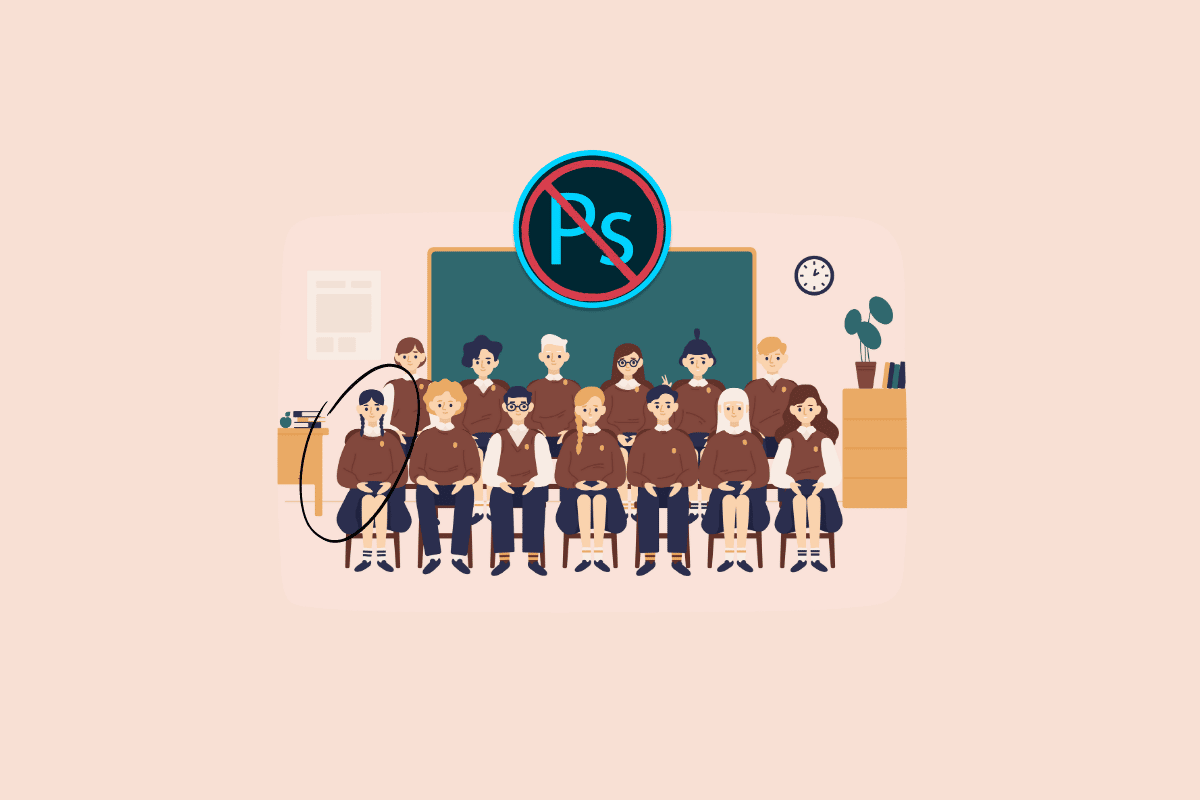
內容
- 如何在沒有 Photoshop 的情況下將某人添加到圖片中
- 我可以使用什麼應用程序在圖片中添加某人?
- 如何將某人添加到現有照片?
- 如何在沒有 Photoshop 的情況下將某人添加到圖片中?
- 如何在沒有 Photoshop 的情況下編輯照片?
- 如何在沒有 Photoshop 的情況下免費將某人放入圖片中?
- 如何免費在線將人物添加到照片中? 如何在線將人物添加到照片中?
- 如何在 Android 上將人物添加到照片中?
- 如何在 iPhone 上將某人添加到圖片中?
如何在沒有 Photoshop 的情況下將某人添加到圖片中
在本文中,您將了解如何在沒有 Photoshop 的情況下將人物添加到圖片中。 繼續閱讀以詳細了解它。
我可以使用什麼應用程序在圖片中添加某人?
您可以使用多種應用程序將某人添加到圖片中,包括:
- Adobe Photoshop Express:此應用程序允許您編輯和增強照片,還具有向照片中添加人物的功能。
- Canva:這個應用程序主要用於圖形設計,但它也允許您在照片中添加人物。
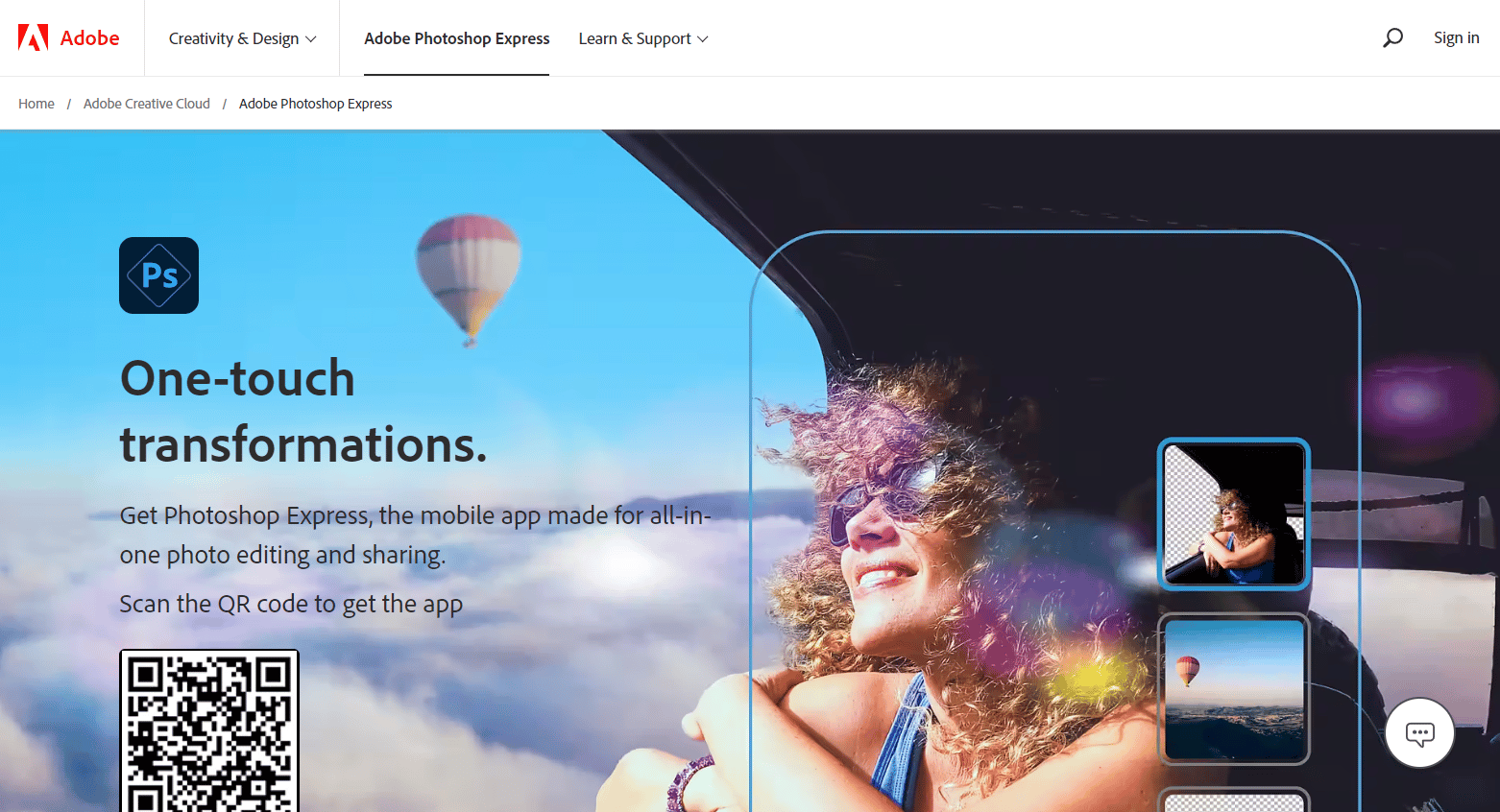
另請閱讀:如何將多個視頻添加到一個 Instagram 故事
如何將某人添加到現有照片?
可以使用照片編輯軟件或應用程序(例如 Picsart)將某人添加到現有照片。 該過程可能因您使用的軟件或應用程序而異,但通常包括以下步驟:
1. 在您的 Android 或 iOS 手機上打開Picsart應用程序。
2. 點擊底部面板中的添加選項卡。
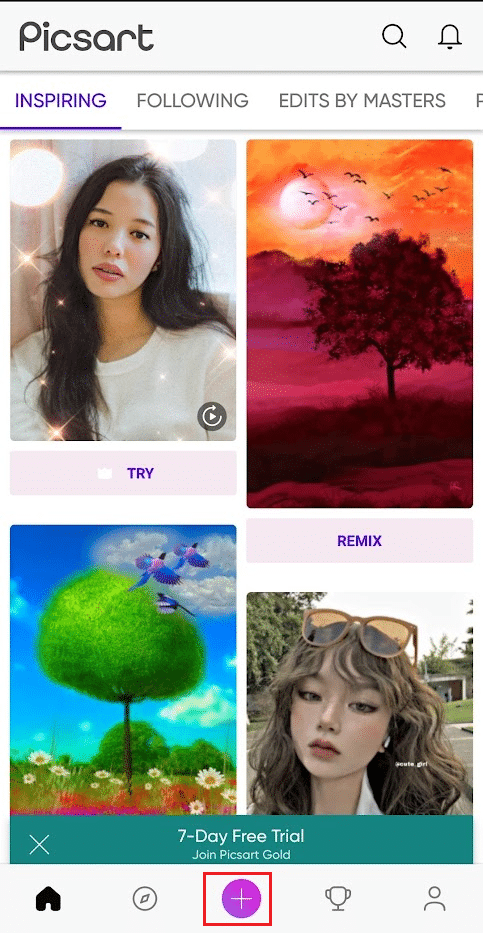
3. 點擊編輯照片選項。
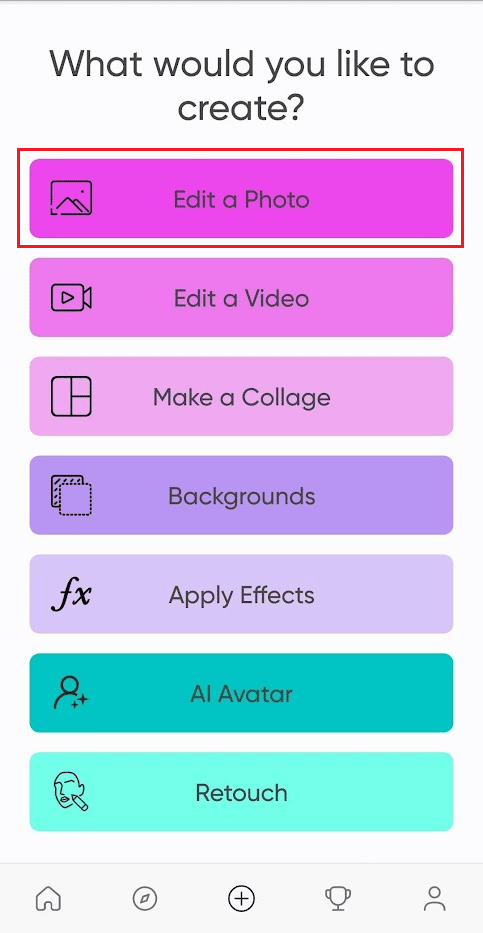
4. 點擊背景。
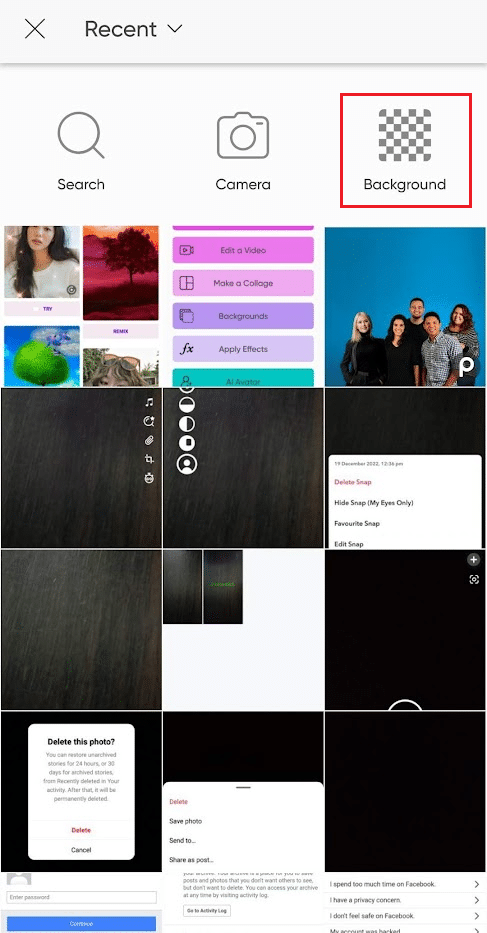
5. 然後,點擊透明背景圖標。
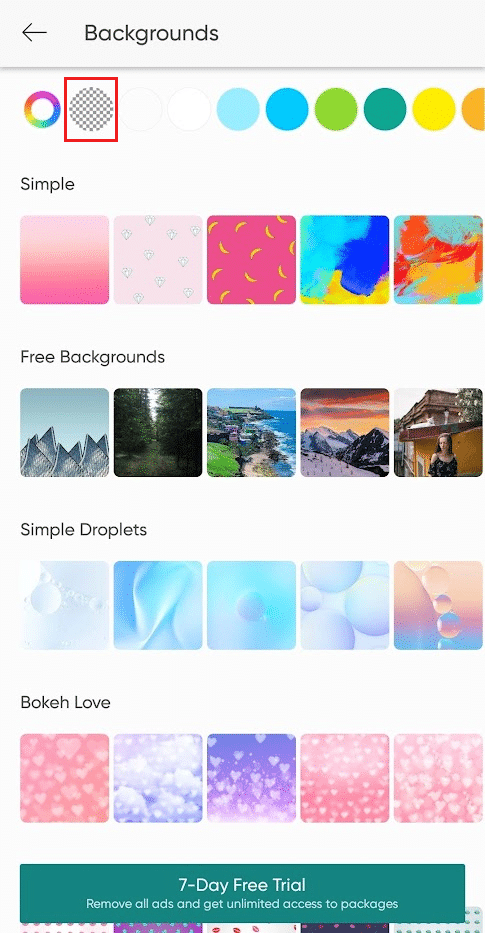
6. 在底部菜單面板中,點擊添加照片選項,無需 Photoshop 即可將某人添加到圖片中。
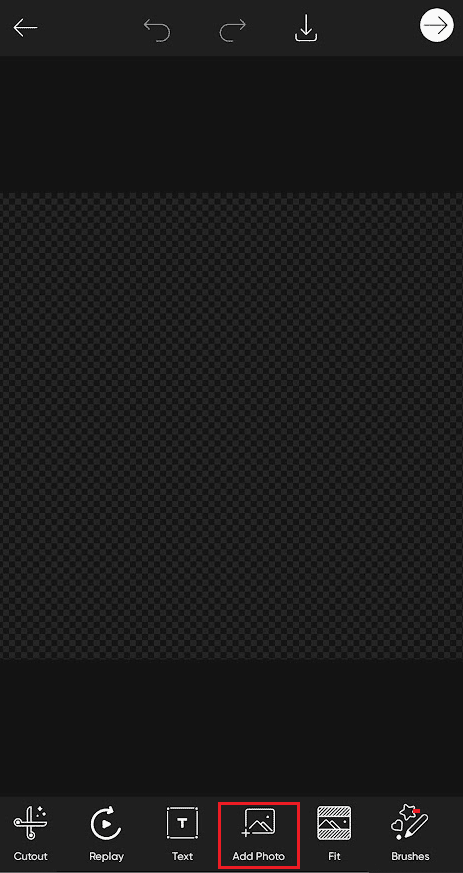
7. 從您的相機膠卷或圖庫中選擇所需的照片,然後點擊右上角的添加。
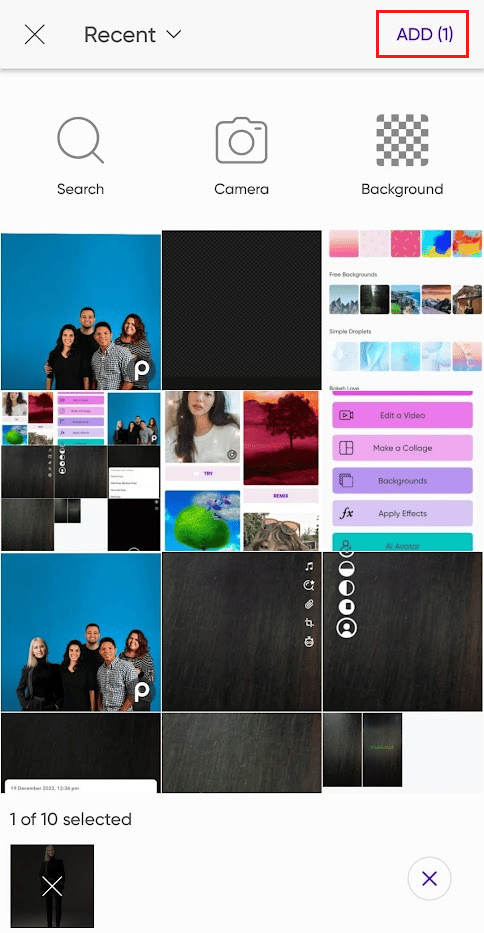
8. 點擊底部選項欄中的裁剪選項,然後以您想要的方式裁剪圖片。
9. 現在,再次點擊底部欄中的添加照片選項,然後添加要添加的第二張照片。
10. 點擊裁剪選項並裁剪照片以將其添加到第一張照片中。
11. 現在,點擊底部菜單面板中的Cutout > Outline選項。
12. 仔細勾勒出展示圖片的輪廓,然後點擊屏幕右上角的複選標記圖標。
13. 根據您的要求將編輯後的圖形放在第一張圖片上。
注意:捏合和捏合以放大和縮小編輯後的圖形以匹配第一張圖片中出現的其餘圖形。
14. 點擊底部面板中的不透明度和陰影選項以有效調整圖像參數以使其看起來不錯。
15. 點擊複選標記圖標 > 下一步箭頭圖標。
16. 最後,點擊POST或SAVE選項與任何你想要的人分享圖像。
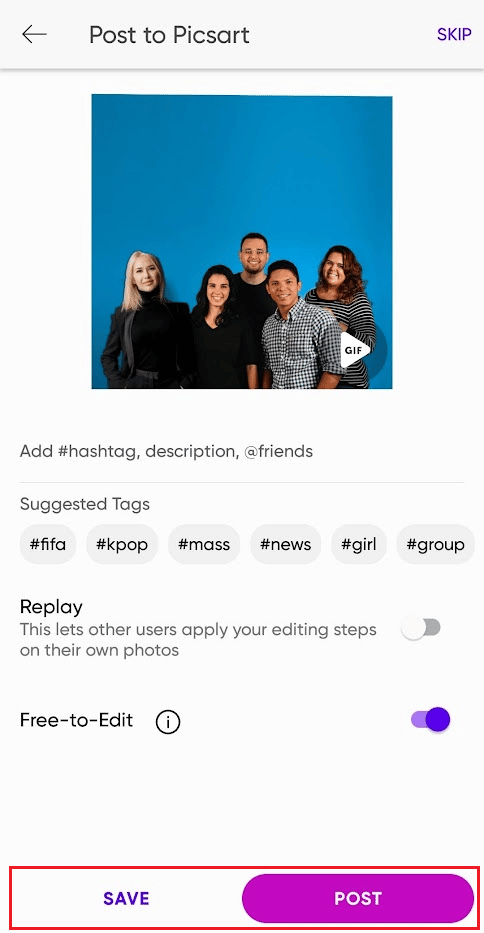

另請閱讀:如何在 Photoshop 中免費製作清晰的模糊圖片
如何在沒有 Photoshop 的情況下將某人添加到圖片中?
您可以按照上述步驟學習如何在沒有 Photoshop 的情況下將人物添加到圖片中。
如何在沒有 Photoshop 的情況下編輯照片?
借助上述步驟,您可以輕鬆編輯任何照片。 此外,還有其他幾種工具可以在不使用 Photoshop 的情況下編輯照片:
- 移動照片編輯應用程序:有許多適用於 iOS 和 Android 設備的移動照片編輯應用程序,例如 Picsart、Snapseed、VSCO 和 Lightroom,它們提供了廣泛的編輯工具。
- 在線照片編輯器:有多種在線照片編輯器,例如 Canva,免費提供基本和高級編輯工具。
- GIMP :GIMP 是 Photoshop 的免費開源替代品,可在 Windows、MacOS 和 Linux 上運行。 GIMP 有許多類似於 Photoshop 的功能,例如圖層、濾鏡和色彩校正工具。
- Inkscape :Inkscape 是 Photoshop 的另一個開源替代品,主要用於矢量圖形編輯,但也可用於照片編輯。
這些只是幾個示例,還有許多其他選項可用於在不使用 Photoshop 的情況下編輯照片。
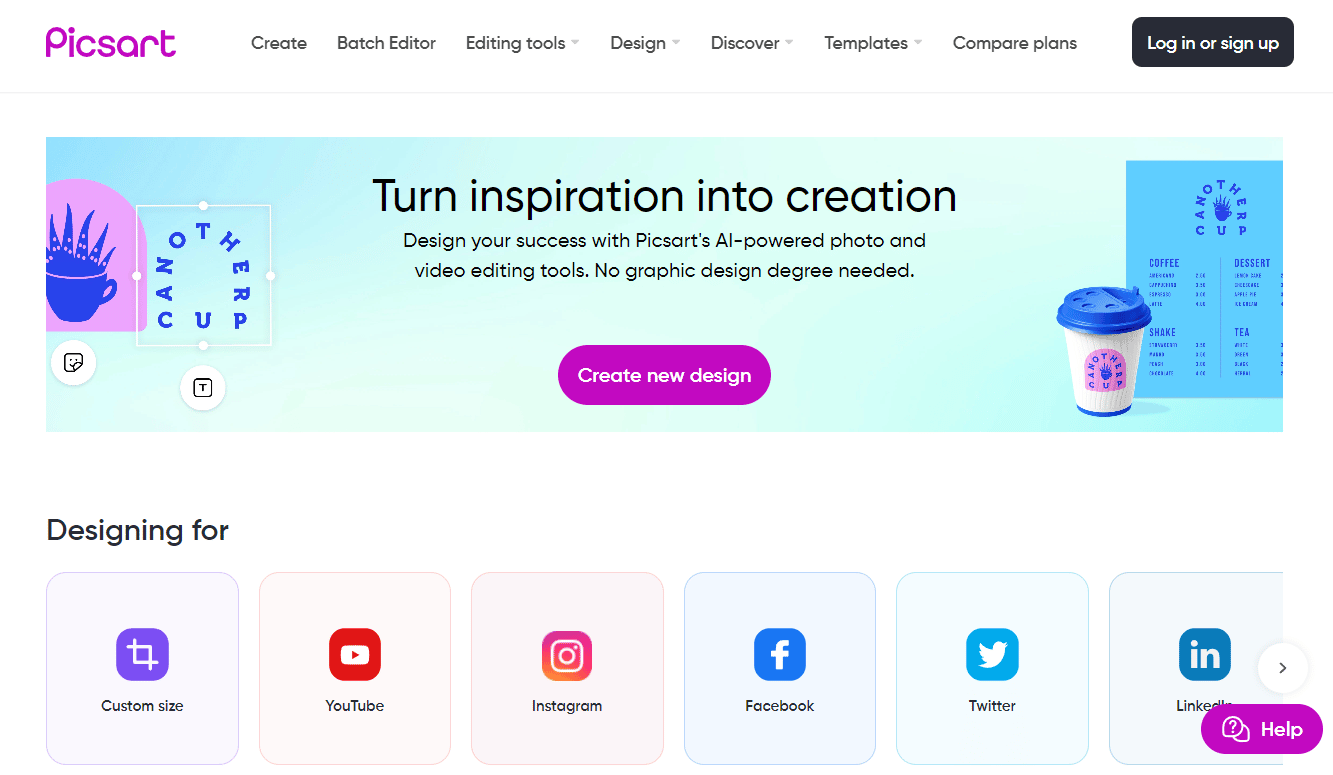
另請閱讀:28 款最佳免費 PC 照片編輯軟件
如何在沒有 Photoshop 的情況下免費將某人放入圖片中?
一旦您知道如何在沒有 photoshop 的情況下將人物添加到圖片中,市場上就會有許多免費軟件可以替代 Photoshop,例如 Picsart、GIMP、Canva 等等。 在本文中,我們將了解通過 GIMP 添加某人的過程。
1. 在您的手機上啟動Picsart應用程序。
2. 點擊添加選項卡 > 編輯照片選項。
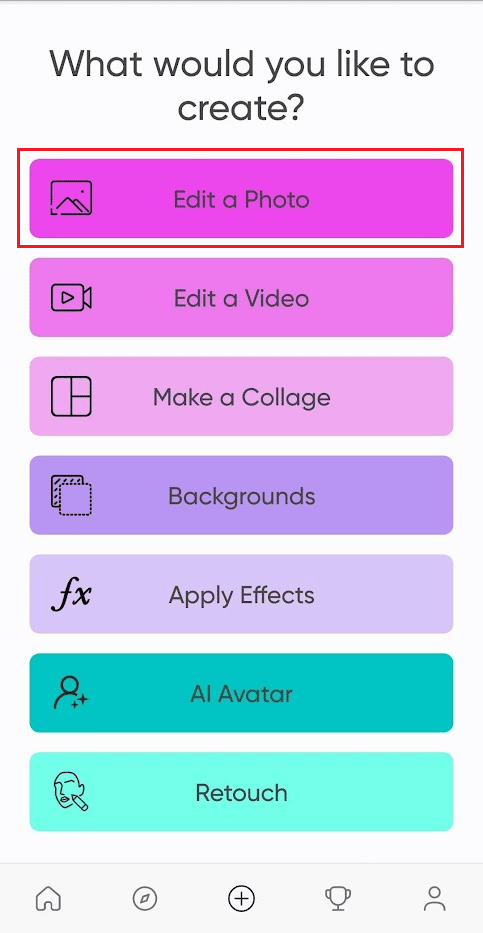
3. 然後,點擊背景。
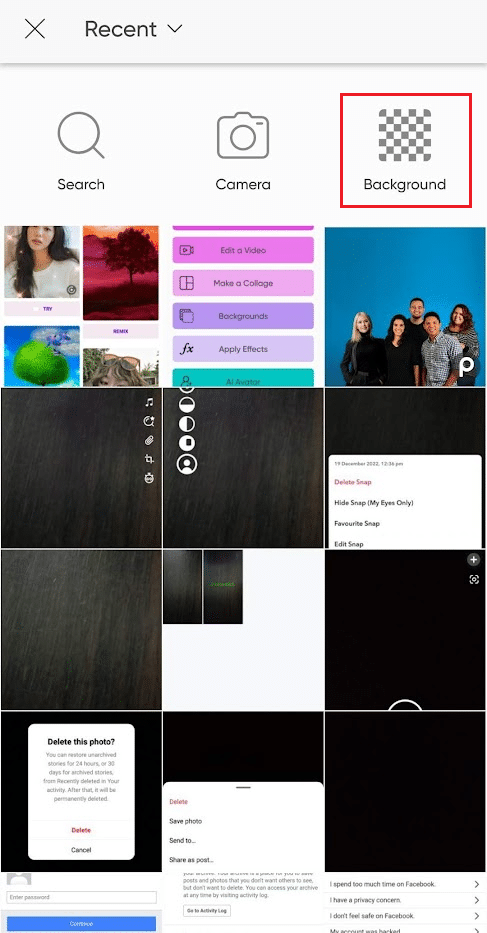
4. 現在,點擊透明背景圖標。
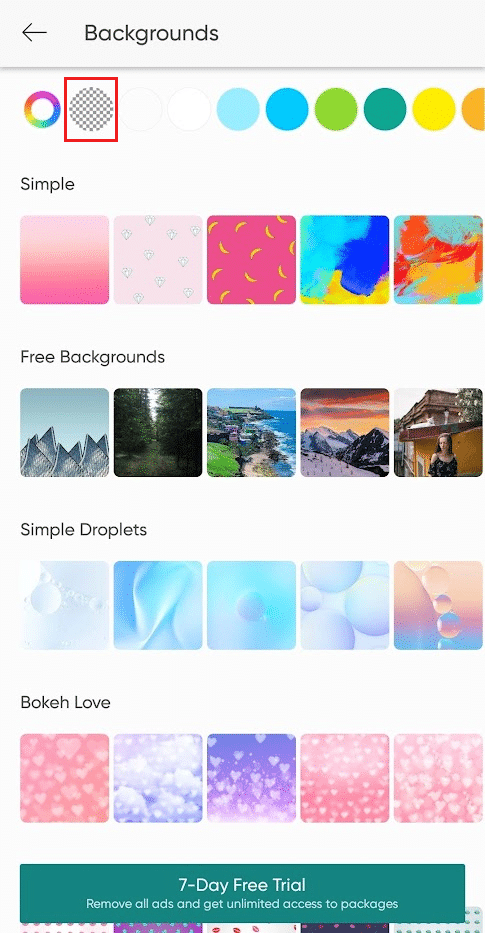
5. 點擊添加照片選項,然後從手機存儲中選擇所需的照片。
6. 點擊右上角的添加。
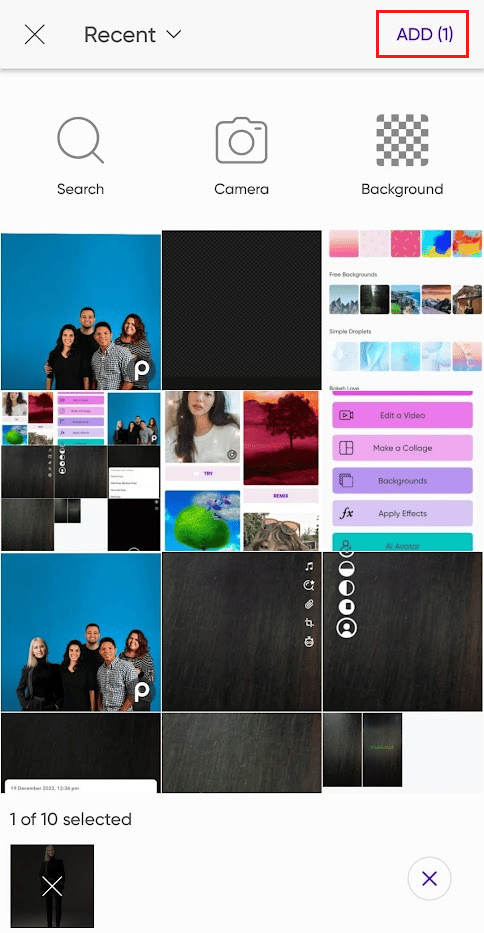
7. 以您想要的方式裁剪圖片,然後點擊添加照片選項以添加第二張照片。
8. 現在,點擊底部菜單面板中的Cutout > Outline選項。
9. 仔細為展示圖片的人物畫出輪廓。
10. 點擊複選標記圖標,將編輯後的圖形放在第一張圖片上的任意位置。
11. 點擊不透明度和陰影選項以有效調整圖像參數。
12. 最後,點擊POST或SAVE選項與任何你想要的人分享圖像。
如何免費在線將人物添加到照片中? 如何在線將人物添加到照片中?
Picsart是每個人都可以用來將人物添加到他們想要的任何照片的應用程序之一。 閱讀並按照上述步驟學習如何操作。
如何在 Android 上將人物添加到照片中?
您可以按照上述步驟了解如何通過 Picsart 應用程序將人物添加到 Android 設備上的照片中。 此應用程序中提供的剪切工具可讓您從一張照片中精確剪切所需的圖形並將其添加到另一張照片中。
如何在 iPhone 上將某人添加到圖片中?
如上文所述,iPhone 用戶可以使用許多應用程序在其 iPhone 上編輯照片,例如Adobe Photoshop Express、PicsArt 和 Canva 。 您可以按照上面這篇文章中提到的方法將任何人添加到您的 iPhone 上的圖片中。
推薦:
- Remix Snap 會通知嗎?
- Blender 快捷鍵:提高生產力的完整命令列表
- 適用於 iPhone 的 12 個最佳照片拼貼應用程序 (2022)|
- 如何在 GIMP 中替換顏色
我們希望您學會瞭如何在不使用 Photoshop 的情況下將人物添加到圖片中。 如果您有任何疑問和建議,請隨時通過下面的評論部分與我們聯繫。 另外,讓我們知道您想在下一篇文章中了解的主題。
